Un sitio de pruebas de WordPress es una herramienta esencial para cualquier propietario de un sitio web que utiliza WordPress como plataforma. Proporciona un entorno seguro y aislado donde se pueden probar cambios, actualizaciones y nuevas funcionalidades antes de implementarlos en el sitio web en vivo. En este artículo, exploraremos en detalle qué son los sitios de pruebas de WordPress, por qué son importantes y cómo crear uno paso a paso.
¿Qué son los sitios de pruebas de WordPress?
Un sitio de pruebas de WordPress es una réplica exacta de tu sitio web en vivo, pero se encuentra en un entorno separado y seguro. Es un espacio donde puedes realizar cambios y experimentar sin afectar la funcionalidad o la apariencia de tu sitio web en vivo. Los sitios de pruebas son especialmente útiles para probar actualizaciones de plugins y temas, realizar cambios en el diseño o la estructura del sitio, y probar nuevas funcionalidades antes de implementarlas en el sitio web principal.
Existen diferentes tipos de sitios de pruebas de WordPress. Algunos proveedores de hosting ofrecen la opción de crear un subdominio o una carpeta separada para tu sitio de pruebas. También puedes utilizar servicios externos como Local by Flywheel o XAMPP para crear un entorno local en tu computadora donde puedas desarrollar y probar tu sitio web sin conexión a Internet.
¿Por qué deberías crear un sitio de pruebas para tu sitio web?
Crear un sitio de pruebas para tu sitio web tiene numerosos beneficios. En primer lugar, te permite probar cambios y actualizaciones sin arriesgarte a romper tu sitio web en vivo. Esto es especialmente importante si tienes un sitio web con mucho tráfico o si tu negocio depende de tu presencia en línea. Un error en tu sitio web en vivo puede tener consecuencias graves, como la pérdida de clientes o la caída en los rankings de los motores de búsqueda.
Además, un sitio de pruebas te permite experimentar y probar nuevas funcionalidades antes de implementarlas en tu sitio web principal. Esto te da la oportunidad de evaluar si una nueva funcionalidad es efectiva, si mejora la experiencia del usuario o si tiene algún impacto negativo en el rendimiento del sitio.
Los beneficios de tener un sitio de pruebas en WordPress
Tener un sitio de pruebas en WordPress ofrece numerosos beneficios para los propietarios de sitios web. En primer lugar, mejora la seguridad del sitio web. Al realizar cambios y actualizaciones en un entorno separado, puedes identificar posibles vulnerabilidades y solucionarlas antes de que afecten a tu sitio web principal. Esto reduce el riesgo de ataques y protege la integridad de tus datos y la privacidad de tus usuarios.
Además, un sitio de pruebas permite mejorar el rendimiento del sitio web. Puedes probar diferentes configuraciones y optimizaciones para asegurarte de que tu sitio web carga rápidamente y ofrece una experiencia fluida a los usuarios. También puedes identificar y solucionar posibles problemas de rendimiento antes de que afecten a tu sitio web principal.
Por último, tener un sitio de pruebas facilita las actualizaciones y el mantenimiento del sitio web. Puedes probar nuevas versiones de plugins y temas antes de implementarlas en tu sitio web principal, lo que te permite identificar posibles incompatibilidades o problemas antes de que afecten a la funcionalidad del sitio. También puedes realizar pruebas de compatibilidad con diferentes navegadores y dispositivos para asegurarte de que tu sitio web se vea y funcione correctamente en todas las plataformas.
Cómo crear un sitio de pruebas en WordPress paso a paso
Crear un sitio de pruebas en WordPress es un proceso relativamente sencillo. Aquí tienes los pasos básicos que debes seguir:
1. Elige un nombre de dominio y un proveedor de hosting: Para crear un sitio de pruebas, necesitarás un nombre de dominio y un proveedor de hosting. Puedes utilizar el mismo proveedor que utilizas para tu sitio web principal o elegir uno diferente.
2. Instala WordPress en tu sitio de pruebas: Una vez que hayas elegido un proveedor de hosting, deberás instalar WordPress en tu sitio de pruebas. La mayoría de los proveedores de hosting ofrecen instalaciones automáticas de WordPress, por lo que el proceso es bastante sencillo.
3. Configura tu sitio de pruebas: Una vez que hayas instalado WordPress, deberás configurar tu sitio de pruebas. Esto incluye la configuración básica, como el idioma y la zona horaria, así como la instalación y configuración de plugins y temas adicionales que desees probar.
La importancia de elegir un buen proveedor de hosting para tu sitio de pruebas
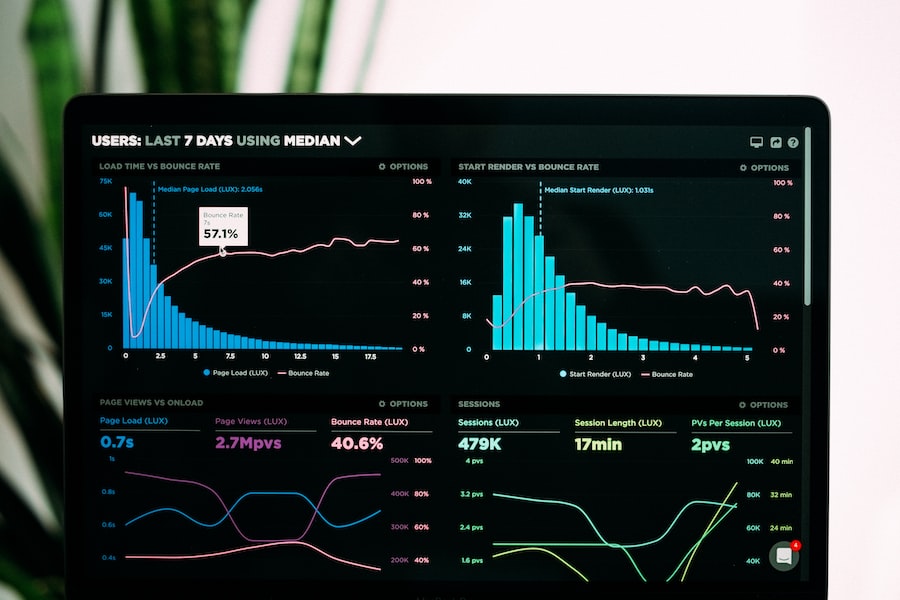
Elegir un buen proveedor de hosting es fundamental para garantizar el rendimiento y la seguridad de tu sitio de pruebas en WordPress. Aquí tienes algunos factores a tener en cuenta al elegir un proveedor de hosting:
– Velocidad y rendimiento: Asegúrate de que el proveedor de hosting ofrece una infraestructura rápida y confiable para garantizar que tu sitio de pruebas cargue rápidamente y ofrezca una experiencia fluida a los usuarios.
– Seguridad: Verifica que el proveedor de hosting tenga medidas de seguridad sólidas para proteger tu sitio de pruebas contra posibles ataques y vulnerabilidades.
– Soporte técnico: Asegúrate de que el proveedor de hosting ofrezca un buen soporte técnico para ayudarte en caso de problemas o preguntas relacionadas con tu sitio de pruebas.
Algunos proveedores de hosting recomendados para sitios de pruebas en WordPress incluyen Bluehost, SiteGround y WP Engine.
Cómo migrar tu sitio de pruebas a tu sitio web en vivo
Una vez que hayas realizado las pruebas necesarias en tu sitio de pruebas y estés listo para implementar los cambios en tu sitio web en vivo, deberás migrar tu sitio de pruebas a tu sitio web principal. Aquí tienes una guía paso a paso para realizar esta migración:
1. Haz una copia de seguridad de tu sitio web en vivo: Antes de realizar cualquier cambio, asegúrate de hacer una copia de seguridad completa de tu sitio web en vivo. Esto te permitirá restaurar tu sitio en caso de que algo salga mal durante la migración.
2. Exporta la base de datos y los archivos del sitio de pruebas: Desde el panel de administración de WordPress en tu sitio de pruebas, exporta la base de datos y los archivos del sitio. Esto creará un archivo que podrás importar en tu sitio web en vivo.
3. Importa la base de datos y los archivos en tu sitio web en vivo: En el panel de administración de WordPress en tu sitio web en vivo, importa la base de datos y los archivos que exportaste desde tu sitio de pruebas. Esto reemplazará los archivos y la base de datos existentes en tu sitio web en vivo con los del sitio de pruebas.
4. Realiza pruebas y verifica que todo funcione correctamente: Después de la migración, realiza pruebas exhaustivas en tu sitio web en vivo para asegurarte de que todo funcione correctamente. Verifica que todas las páginas, enlaces y funcionalidades estén intactas y que no haya errores o problemas de rendimiento.
Los mejores plugins para crear y gestionar un sitio de pruebas en WordPress
Existen varios plugins populares que puedes utilizar para crear y gestionar un sitio de pruebas en WordPress. Aquí tienes una descripción general de algunos de los más recomendados:
– WP Staging: Este plugin te permite crear una copia exacta de tu sitio web en vivo en un entorno de pruebas separado. Puedes realizar cambios y actualizaciones en el sitio de pruebas sin afectar el sitio web principal.
– Duplicator: Este plugin te permite duplicar tu sitio web en vivo y crear una copia de seguridad completa que puedes utilizar como sitio de pruebas. También ofrece herramientas para migrar tu sitio de pruebas a tu sitio web principal.
– WP Reset: Este plugin te permite restablecer tu sitio web a su estado original después de realizar pruebas o experimentos. Es útil si quieres probar diferentes configuraciones o funcionalidades sin afectar permanentemente tu sitio web.
Cómo personalizar y configurar tu sitio de pruebas para que se parezca a tu sitio web en vivo
Para que tu sitio de pruebas sea efectivo, es importante que se parezca lo más posible a tu sitio web en vivo. Aquí tienes algunos consejos para personalizar y configurar tu sitio de pruebas:
– Utiliza el mismo tema y plugins: Instala el mismo tema y los mismos plugins en tu sitio de pruebas que utilizas en tu sitio web en vivo. Esto te permitirá probar cambios y actualizaciones en un entorno similar al del sitio web principal.
– Importa contenido de muestra: Si tu sitio web en vivo contiene contenido real, puedes importar contenido de muestra en tu sitio de pruebas para simular la apariencia y la estructura del sitio web principal.
– Configura las mismas opciones de configuración: Asegúrate de configurar las mismas opciones de configuración en tu sitio de pruebas que en tu sitio web en vivo. Esto incluye la configuración de permalinks, ajustes de SEO y cualquier otra opción que afecte la apariencia o el rendimiento del sitio.
Cómo realizar pruebas de rendimiento y seguridad en tu sitio de pruebas
Una vez que hayas configurado tu sitio de pruebas, es importante realizar pruebas exhaustivas de rendimiento y seguridad para asegurarte de que tu sitio web esté funcionando correctamente. Aquí tienes una descripción general de algunas herramientas y pasos que puedes seguir:
– Pruebas de rendimiento: Utiliza herramientas como GTmetrix o Pingdom para medir el tiempo de carga de tu sitio web, identificar posibles cuellos de botella y optimizar el rendimiento.
– Pruebas de seguridad: Utiliza herramientas como Sucuri o Wordfence para escanear tu sitio web en busca de posibles vulnerabilidades, malware o actividades sospechosas. También puedes realizar pruebas manuales para verificar la seguridad de tu sitio.
Consejos y trucos para aprovechar al máximo tu sitio de pruebas en WordPress
Aquí tienes algunos consejos y trucos para aprovechar al máximo tu sitio de pruebas en WordPress:
– Realiza pruebas periódicas: No te limites a utilizar tu sitio de pruebas solo cuando necesites realizar cambios o actualizaciones. Realiza pruebas periódicas para asegurarte de que tu sitio web esté funcionando correctamente y para identificar posibles problemas antes de que afecten a tu sitio web en vivo.
– Documenta tus cambios: Mantén un registro de los cambios que realizas en tu sitio de pruebas, incluyendo las actualizaciones de plugins y temas, los cambios en el diseño y cualquier otra modificación. Esto te ayudará a realizar un seguimiento de los cambios y a revertirlos si es necesario.
– Mantén tu sitio de pruebas actualizado: Asegúrate de mantener tu sitio de pruebas actualizado con las últimas versiones de WordPress, plugins y temas. Esto te ayudará a mantener la seguridad y el rendimiento del sitio.
Conclusión
En resumen, tener un sitio de pruebas en WordPress es esencial para cualquier propietario de un sitio web que utilice esta plataforma. Proporciona un entorno seguro y aislado donde se pueden probar cambios, actualizaciones y nuevas funcionalidades antes de implementarlos en el sitio web en vivo. Además, ofrece numerosos beneficios, como una mayor seguridad, mejor rendimiento y facilidad para realizar actualizaciones y mantenimiento del sitio web. Sigue los pasos y consejos mencionados en este artículo para crear y gestionar eficazmente un sitio de pruebas en WordPress.
Si estás buscando generar tráfico web en tu página, te recomendamos leer nuestro artículo sobre «Alternativas para generar tráfico web en una página». En este artículo, encontrarás diferentes estrategias y técnicas que te ayudarán a aumentar la visibilidad de tu sitio y atraer más visitantes. Desde la optimización SEO hasta el uso de redes sociales y publicidad online, descubrirás las mejores prácticas para aumentar el tráfico y alcanzar tus objetivos. ¡No te lo pierdas! Leer más







0 comentarios